数日前、3DPageFlipのPDFからHTMLへのコンバーターを取り上げました。このプログラムは、CLI(コマンドラインインターフェイス)モードとともに、シンプルなGUIベースを使用してPDFからHTMLへの変換を実行できます。 バッチモード。最近、同じ開発者から別のアプリケーションに出くわしました。 3DPageFlip PDFをFlashに。多少似たPDF変換を提供しますオプションですが、PDFドキュメントをHTMLファイルに変換する代わりに、この特定のアプリケーションはPDFファイルをSWF形式に変換します。複数のPDFドキュメントをSWFファイルに変換してHTMLページに埋め込む必要がある場合に便利です。プログラムには、3つの異なる変換モードが含まれています。 バッチ変換モード、ホットディレクトリモード そして コマンドラインモード。詳細については、ジャンプを過ぎて読んでください。
プログラムを開始すると、前述の変換モードとその簡単な説明が表示されます。の バッチ変換モード 複数のPDFファイルをSWFに変換する手順を簡素化します。の ホットディレクトリモード 少し異なりますが、定義されたフォルダに配置する可能性のある新しいファイルを監視して、自動的にSWF形式に変換します。 コマンドラインモード WindowsのCMDユーティリティで簡単なコマンド操作を使用して変換を行います。をクリックすると、関連するコマンドを表示できます コマンドラインでのPDF to Flashの使用、コマンドラインモードオプションの下に表示されます。
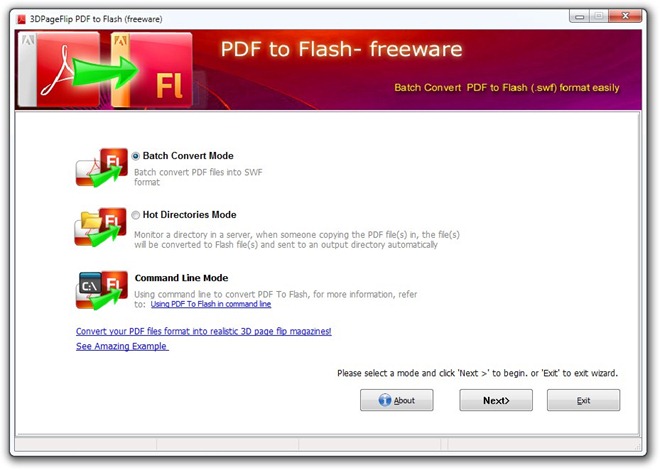
PDFファイルを変換するには、選択します バッチ変換モード メインウィンドウでクリックします 次。の中に 次 ステップでは、メインウィンドウ上にファイルをドラッグして、クリックする必要があります 変換します。 変換プロセスには最大数分かかる場合があります変換するファイルのタイプに応じて。たとえば、グラフィックを多用するPDFドキュメントは、単純なテキストベースのPDFファイルよりも変換に時間がかかります。
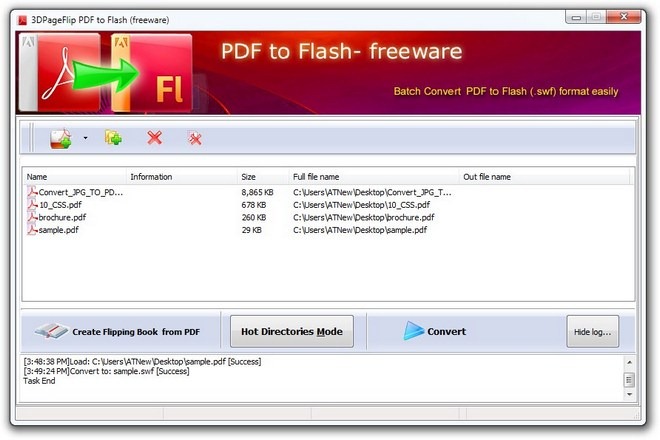
あなたがどのように疑問に思っている場合 ホットディレクトリモード 仕事、それからあなたがする必要があるものはここにある。メインウィンドウから選択した後、選択する必要があります 入力ディレクトリ, 出力ディレクトリ そして ログファイルのパス ディレクトリ 下 ホットディレクトリ設定 セクション。マークすることもできます サブディレクトリを含める ソースディレクトリのサブフォルダーに含まれる追加ファイルを自動的に含めるため。すべてが整ったら、青色をクリックします 遊びます 左下のボタンをクリックして、監視プロセスを開始します。いつでもプロセスを停止できます やめる または、システムトレイへのアプリケーションを最小化します。
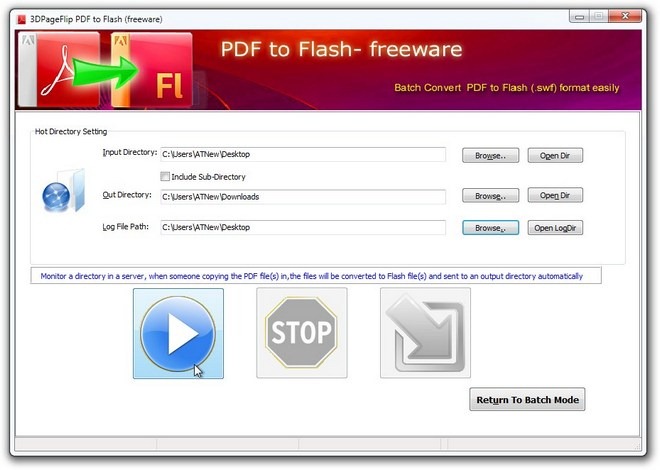
このアプリケーションは無料で利用でき、Windows XP、Windows Vista、Windows 7、およびWindows 8で動作します。テストはWindows 7 64ビットOSで実行されました。
3DPageFlip PDFをFlashにダウンロード













コメント